问题:如何在 word 文档中追踪和审查修改?简单说明:word 2010 引入了文档修订功能,允许您轻松跟踪和审查文档中的更改。引导语:继续往下阅读,由 php小编草莓带来的详细教程,了解如何使用此功能,让文档校对变得更加高效。
一、是文档处于修订状态
打开一个word文档,我们先让该文档处于修订状态,首先我们在顶部的菜单栏中找到“审阅”,下面有一个修订的选项,我们单击该选项,这时候我们会发现修订的背景变成了黄色的背景了,这表明这时候我们的文档已经处于修订的模式,我们对文档的任意一处的修改都会有修订的信息。
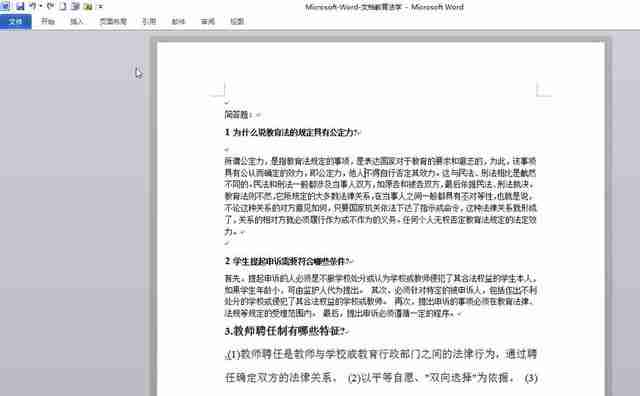
文档

修订

修订背景
二、对文档进行修订
我们的文档处于修订状态之后,我们就来尝试对文档进行修改,比如我们对文档中的“他人”进行删除替换为“他们”,我们会发现在文档的右侧会有一个批注框,该批注框显示的就是修订的信息,显示了,修订的内容,比如这里显示的是“删除的内容:他人”,这样我们在后面的校正当中就很轻松了,大大提高了我们的工作效率。
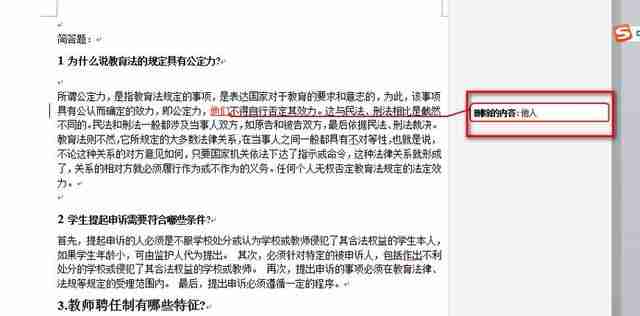
批注框
另外,修订信息的显示样式是可以改变的,刚才修改信息的显示样式是批注框,我们可以选择其他的,比如“嵌入式”的显示样式。

嵌入式显示样式
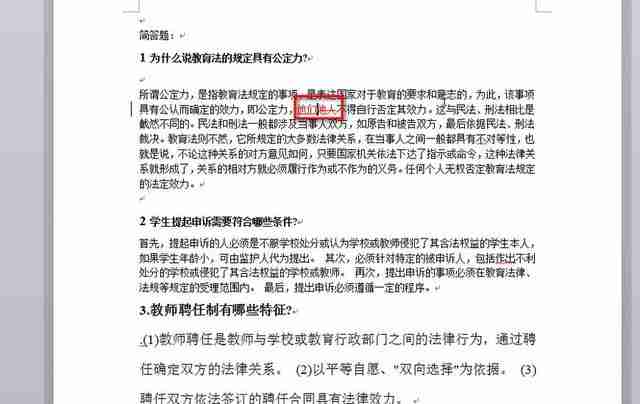
嵌入式显示样式
以上就是word修订模式怎么用(word怎么用修订模式修改文档)的详细内容,更多请关注php中文网其它相关文章!

全网最新最细最实用WPS零基础入门到精通全套教程!带你真正掌握WPS办公! 内含Excel基础操作、函数设计、数据透视表等

Copyright 2014-2025 https://www.php.cn/ All Rights Reserved | php.cn | 湘ICP备2023035733号